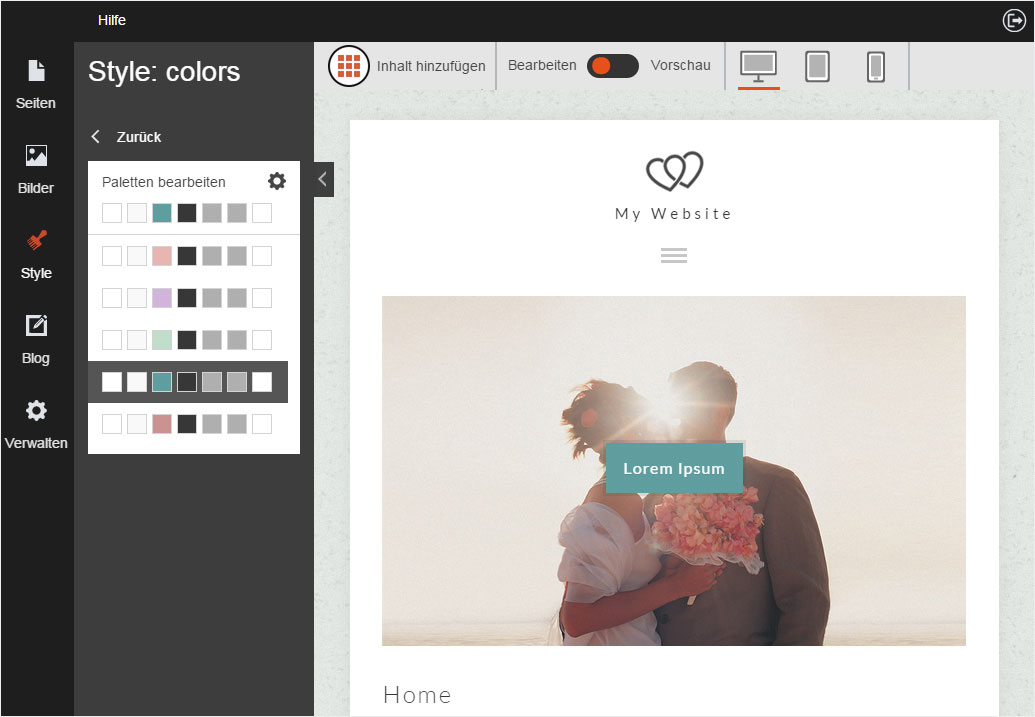Farbpalette auswählen
Sie können das von Ihnen gewählte Design farblich Ihren Wünschen entsprechend anpassen.
Nachdem Sie sich in den «Designer eingeloggt» haben, gehen Sie wie folgt vor:
1. Navigieren
Klicken Sie links auf den Menüpunkt «Style» und anschliessend auf «Farben».

2. Farbpalette auswählen
Entsprechend Ihrem gewählten Design, werden Ihnen nun vordefinierte Farbpaletten zur Auswahl angezeigt.
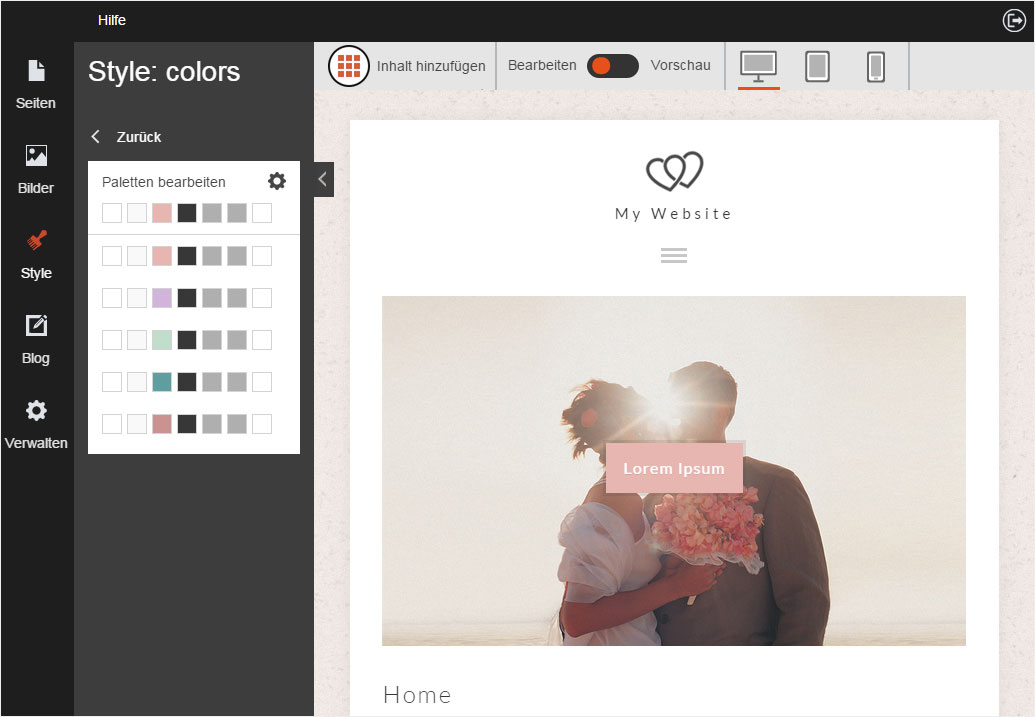
Wählen Sie die gewünschte Farbpalette aus. Die Vorschau-Ansicht wird umgehend aktualisiert und Sie sehen, wie das Design mit der gewählten Farbpalette aussieht.
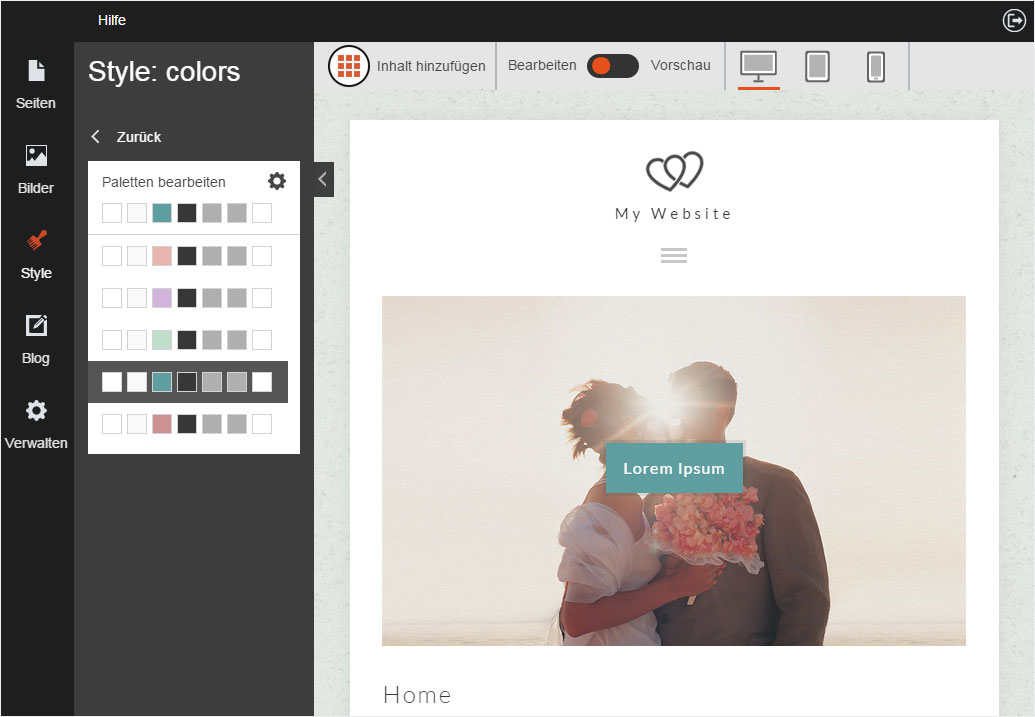
Sind Sie mit der entsprechenden Farbgestaltung zufrieden, klicken Sie entweder auf «Zurück» oder im linken senkrechten Menü auf «Seiten». Dadurch wird Ihre Auswahl gespeichert.
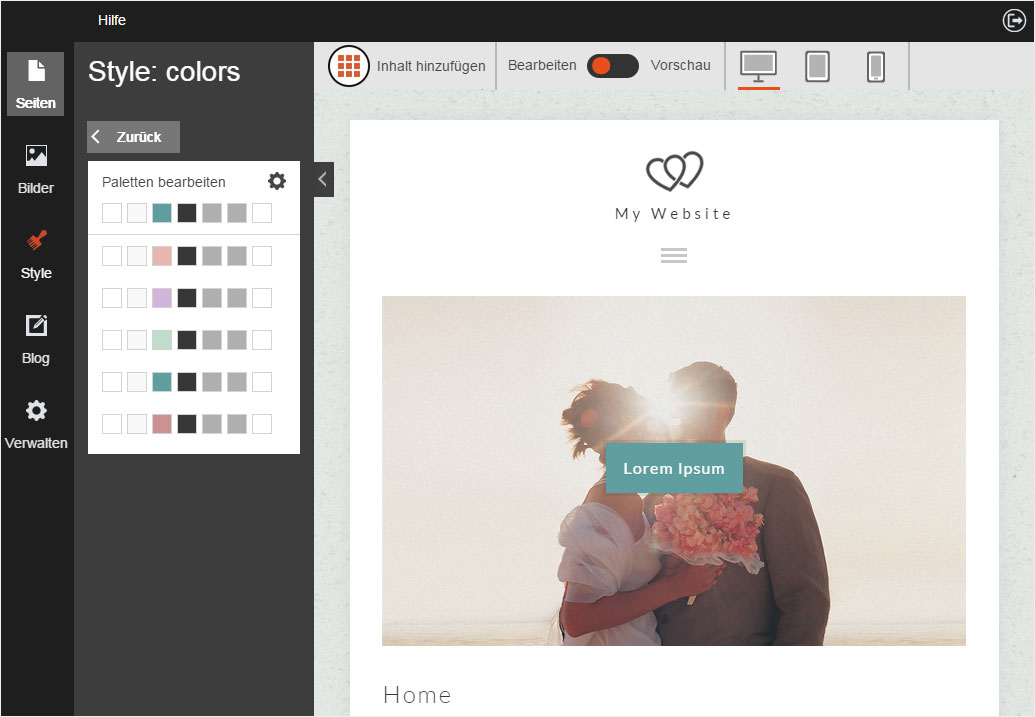
3. Farbpalette bearbeiten
Sie können auch eine individuelle Farbpalette festlegen, klicken Sie hierzu auf das «Zahnrad-Symbol»
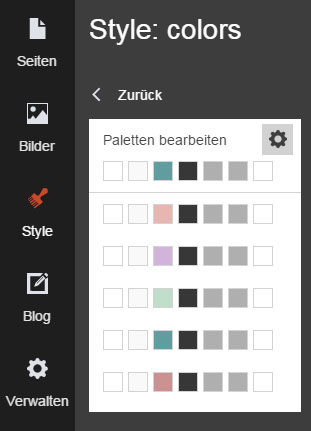
Die aktuell verwendete Farbpalette wird angezeigt.
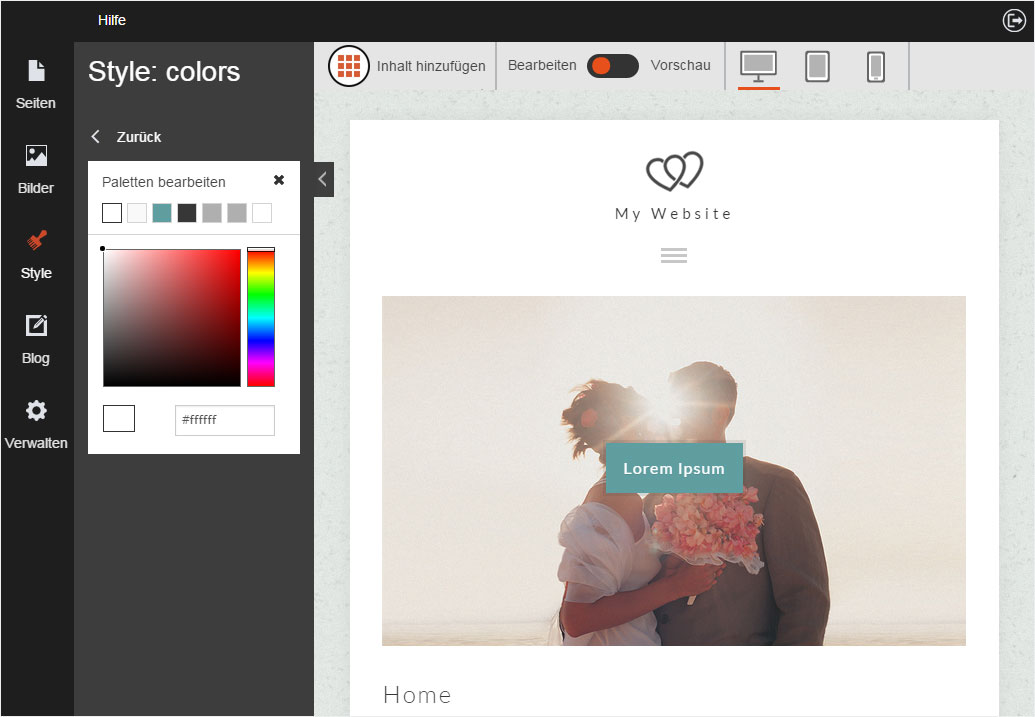
Sie können nun jede Farbe gemäss Ihren Wünschen festlegen.
Die Änderungen werden Ihnen umgehend in der Vorschau-Ansicht angezeigt.
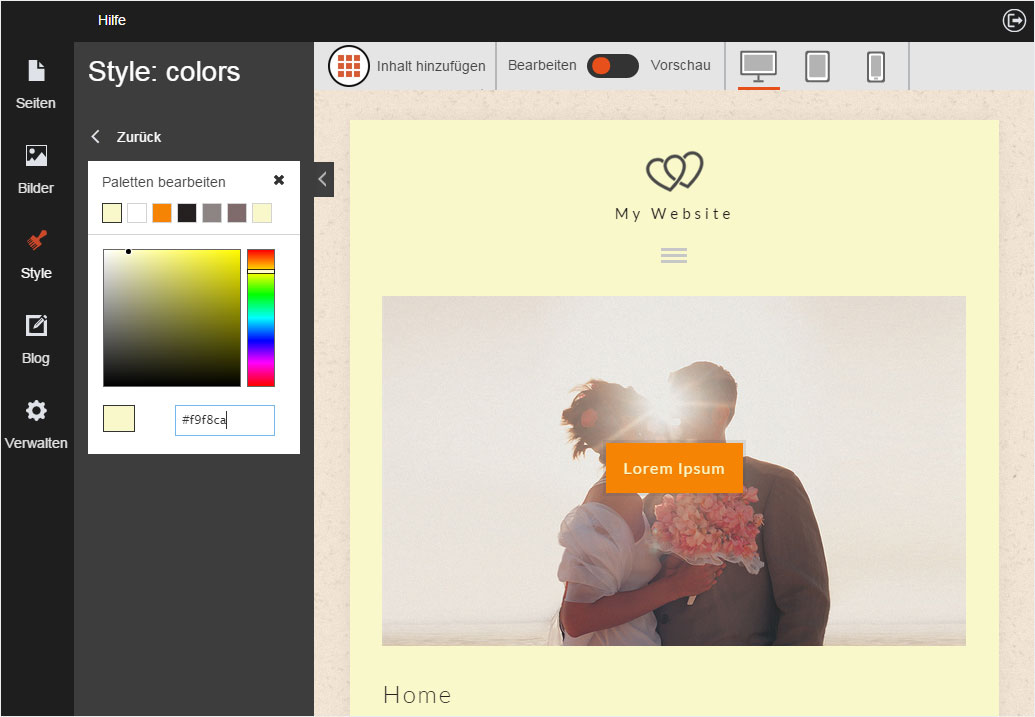
Wenn Sie die Anpassung der individuellen Farbpalette abschliessen möchten, klicken Sie entweder auf das «X-Symbol» und anschliessend auf «Zurück» oder im Menü links auf «Seiten».
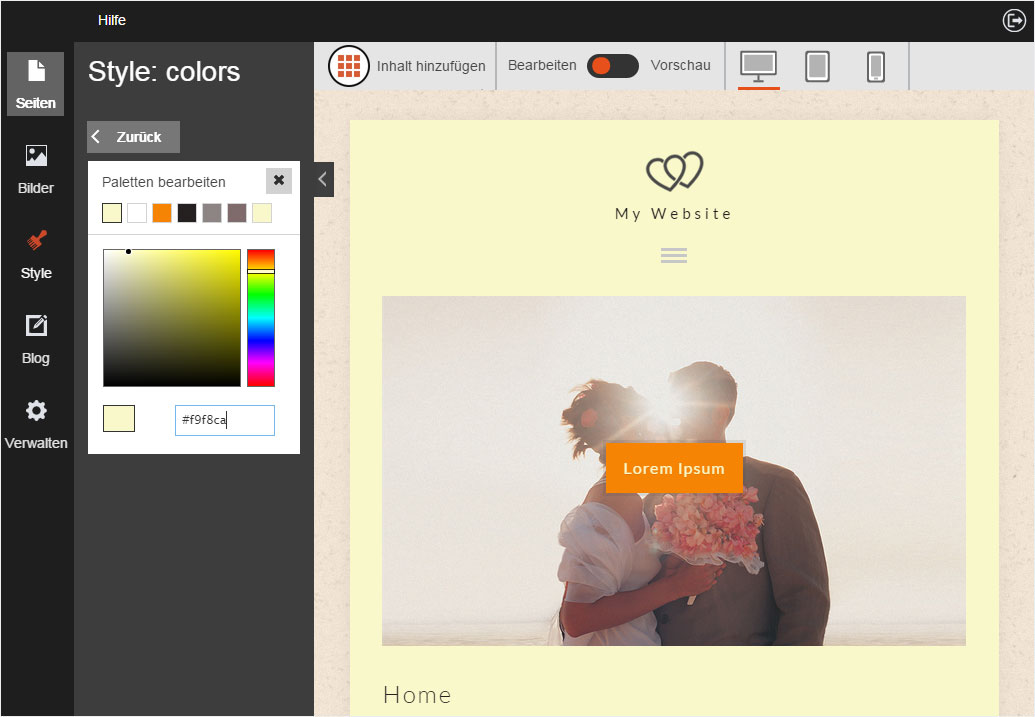
4. Benutzerdefinierte Farbpalette rückgängig machen
Um die benutzerdefinierte Farbpalette zu löschen, wählen Sie eine der vordefinierten Farbpaletten aus. Die Anpassung wird sofort angezeigt. Ihre benutzerdefinierte Farbpalette kann nicht wiederhergestellt werden. Diese müssten Sie bei Bedarf neu erstellen.